
Strøm video og lyd med AirPlay
Med AirPlay kan du strømme video og lyd fra iPhone, iPad eller en annen Mac til Macen din. Det betyr at du kan bruke Macen som skjerm eller høyttaler for de andre enhetene dine. Du kan også strømme fra Macen til en HDTV eller speile det som vises på skjermen på Macen.

Før du begynner
Forsikre deg om følgende:
Begge enhetene har Wi-Fi og er koblet til det samme nettverket.
Hvis du strømmer mellom dine egne Apple-enheter, er det nyttig å logge på samme Apple-konto.
Begge enhetene oppfyller systemkravene for AirPlay til Mac.
Konfigurer en Mac for å tillate strømming fra en annen enhet
Velg Apple-menyen

Slå på AirPlay-mottaker.
Klikk på lokalmenyen ved siden av «Tillat AirPlay for», og velg hvilke deretter enheter som kan bruke AirPlay til å strømme innhold til denne Macen.
Tillat bare dine enheter: Hvis du bare vil tillate AirPlay fra enheter der du er logget på med samme Apple-konto, velger du Nåværende bruker.
Tillat alle enheter: Velg Alle på samme nettverk eller Alle.
Hvis du vil kreve et passord for å bruke AirPlay med Macen, velger du alternativet og skriver inn et passord.
Strøm bilder eller videoer fra iPhone eller iPad til Macen
Du kan strømme bilder og videoer fra iPhone, iPad eller en annen Mac til Macen. Dette gjør at du kan bruke Macen som en skjerm.
Finn bildet eller videoen du vil strømme, på iPhonen, iPaden eller en annen Mac.
Trykk eller klikk på
 .
.Merk: I enkelte apper kan det hende du må trykke eller klikke på en annen knapp først. I Bilder må du for eksempel klikke på
 og deretter trykke på AirPlay.
og deretter trykke på AirPlay.Velg Macen du vil strømme til, fra listen.
Merk: Det kan hende du må skrive inn et passord på den andre enheten for å strømme.
For å vise avspillingskontroller på Macen flytter du pekeren over videoen som spilles av på skjermen på Macen.
For å avslutte strømmingen trykker eller klikker du på AirPlay i appen du strømmer fra på iPhonen, iPaden eller en annen Mac, og deretter trykker du på den enheten i listen.
Du kan konfigurere iPhonen eller iPaden slik at den kan oppdage og automatisk koble til en ofte brukt Apple TV eller smart-TV når du spiller av innhold fra apper du bruker jevnlig med AirPlay. Hvis du vil slå av denne funksjonen, går du til Innstillinger > Generelt > AirPlay og kontinuitet og velger deretter Automatisk, Aldri eller Spør.
Speil iPhone eller iPad på Macen
Åpne Kontrollsenter på iPhonen eller iPaden.
Trykk på
 , og velg deretter Macen som avspillingsmål.
, og velg deretter Macen som avspillingsmål.
Spill av lyd fra iPhone, iPad eller en annen Mac på Macen
Du kan bruke AirPlay til å strømme lyd fra iPhone, iPad eller en annen Mac til Macen. Det gjør at du kan bruke Macen som en høyttaler.
Åpne en lydapp (for eksempel Podkaster eller Musikk) på iPhone, iPad eller en annen Mac, og velg deretter et objekt å spille av.
Trykk eller klikk på
 , og velg deretter Macen som avspillingsmål.
, og velg deretter Macen som avspillingsmål.
Strøm videoer fra Macen til en TV
Finn videoen du vil strømme, på Macen.
Klikk på
 i avspillingskontrollene, og velg deretter Apple TV-enheten eller smart-TV-en.
i avspillingskontrollene, og velg deretter Apple TV-enheten eller smart-TV-en.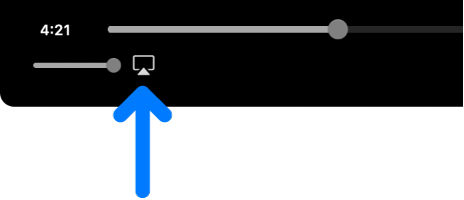
For å avslutte strømmingen klikker du på
 i appen du strømmer til Macen fra, og deretter klikker du på Macen i listen.
i appen du strømmer til Macen fra, og deretter klikker du på Macen i listen.
Speil Macen på en TV
Klikk på
 i menylinjen på Macen.
i menylinjen på Macen.Klikk på
 , og velg deretter TV-en din.
, og velg deretter TV-en din.Skriv inn en firesifret kode på Macen, hvis du blir spurt om det.
Følg instruksjonene på skjermen for å velge om du vil dele et vindu, speile eller vise Mac-skjermen på TV-en. Velg Bruk som standard for å arkivere valgene dine, slik at du kan hoppe over dette trinnet neste gang du kobler til en TV.
Hvis du vil endre valget, klikker du på ![]() , og deretter klikker du på Endre. Hvis du vil legge til flere vinduer, klikker du på Legg til vindu. Når du er ferdig med å dele, klikker du på Stopp-knappen.
, og deretter klikker du på Endre. Hvis du vil legge til flere vinduer, klikker du på Legg til vindu. Når du er ferdig med å dele, klikker du på Stopp-knappen.
Strøm lyd fra Macen til en HomePod
Finn lyden du vil strømme, på Macen.
Klikk på
 eller
eller  , og velg deretter HomePod-enheten din.
, og velg deretter HomePod-enheten din.
For å avslutte strømmingen klikker du på ![]() eller
eller ![]() i appen du strømmer fra på Macen. Deretter klikker du på Macen i listen.
i appen du strømmer fra på Macen. Deretter klikker du på Macen i listen.